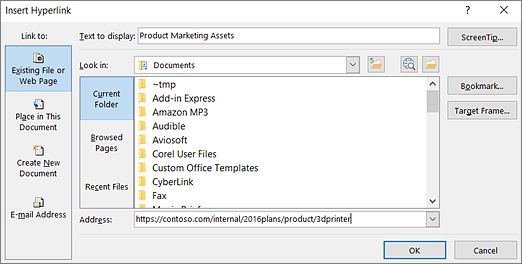O que corrigir
Adicione descrições e textos de hiperligação pertinentes.
Por que razão deve ser corrigido
Por vezes, as pessoas que utilizam um leitor de ecrã analisam uma lista de ligações. As ligações devem transmitir informações claras e exatas sobre o destino. Por exemplo, em vez de inserir uma ligação com o texto Clique aqui, inclua o título completo da página de destino.
Também pode adicionar descrições que aparecem quando o cursor paira sobre texto ou imagens que incluam uma hiperligação.
Como corrigir
-
Selecione o texto ao qual pretende adicionar a hiperligação e, em seguida, clique com o botão direito do rato na mesma.
-
Selecione Ligação. O texto que selecionou é apresentado na caixa Texto a apresentar . Este é o texto de hiperligação.
-
Se necessário, altere o texto de hiperligação. Na caixa Endereço, escreva o URL de destino.
-
Selecione o botão Descrição e, na caixa Texto da descrição, escreva uma descrição.
Sugestão: Se o título na página de destino da hiperligação fornecer um resumo preciso do que está na página, utilize-o para o texto de hiperligação. Por exemplo, este texto de hiperligação corresponde ao título na página de destino: Criar mais com os modelos da Microsoft.